PDFelement- محرر ملفات PDF بسيط ومتقن التصميم
ابدأ باستخدام الطريقة الأسهل لإدارة ملفات PDF باستخدام PDFelement!
Google Drive موقع تخزين سحابي للملفات عبر الإنترنت يتضمن تخزين الصور ومقاطع الفيديو والمستندات، إذ تسهل خدمة المزامنة والتخزين المجاني من Google عملية تخزين الملفات عبر الإنترنت وإمكانية الوصول إليها في أي وقت ومن أي مكان. فاستخدام Google Drive لتخزين الملفات ينفي الحاجة إلى إرسال مرفقات البريد الإلكتروني أو حفظ ملفات في قرص تخزين USB أو أي أقراص تخزين فعلية أخرى معرضة للتلف.
فبينما يستخدم الأشخاص Google Drive لتخزين ملفاتهم قد يؤدي ذلك لملء المساحة المجانية مما يدفعك لشراء مساحة أكبر، ومع ذلك يمكنك تفادي هذا بحذف الملفات التي لا تحتاجها في Google Drive، إذ يمكنك بهذه الطريقة إفراغ مساحة أكبر لتخزين ملفات جديدة في Google Drive. وقد تود أيضاً حذف ملفات لأسباب متعلقة بالسرية والخصوصية. وعلى الرغم من ذلك يجب أن تدرك كيفية حذف ملفات PDF من Google Drive. لحسن الحظ سيقدم لك هذا المقال دليلاً شاملاً عن كيفية حذف ملفات PDF من Google Drive.
الجزء 1. كيفية حذف PDF من Google Drive
لا يعد حذف ملفات PDF من Google Drive عملية معقدة، إذ يعتمد بالمجمل على الجهاز الذي تستخدمه، حيث تتيح أجهزة مختلفة للمستخدمين بحذف ملفات PDF من Google Drive بطرائق مختلفة. وستشرح الخطوات التالية كيفية حذف ملفات PDF من Google Drive في أجهزة مختلفة.
في الحاسوب
يوفر الحاسوب المحمول أو الثابت شاشة أكثر اتساعاً لتسهيل التنقل عبرها، حيث يسهل ذلك حذف ملفات PDF من Google Drive. ولا يهم أيضاً الإصدار أو نوع الحاسوب الذي تستخدمه، فالخطوات هي نفسها لأنك ستحتاج فقط إلى متصفح. والخطوات أدناه ستوضح كيفية حذف ملف PDF من Google Drive باستخدام الحاسوب.
الخطوة 1. افتح صفحة الويب الخاصة بـGoogle Drive في حاسوبك باستخدام متصفح مناسب.
الخطوة 2. سجِّل الدخول إلى حسابك في Google Drive باستخدام بيانات الاعتماد الصحيحة وتوجه إلى قسم My Drive.
الخطوة 3. اختر الآن المجلد الذي يحتوي على ملف PDF المراد حذفه واختر ذلك الملف، فإن أردت حذف ملفات متعددة حددها فقط، وانقر نقرة يمينية على ملف PDF المطلوب من الخيارات المقدمة لك واختر Remove.
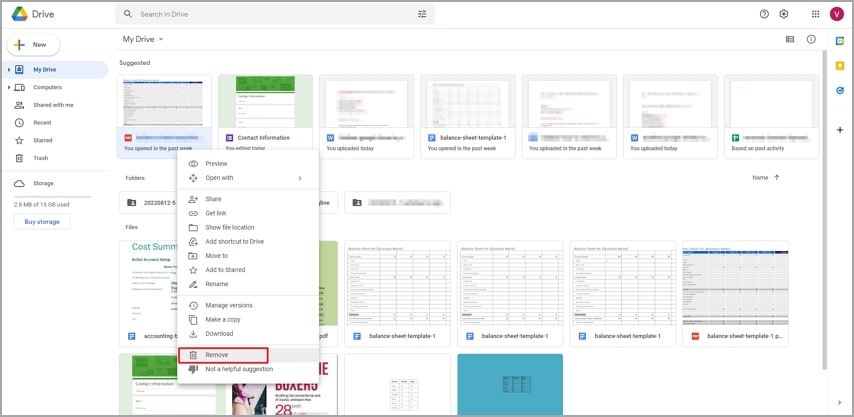
الخطوة 4. سيجري حذف ملف PDF مباشرةً من Google Drive، فسرعة الحذف تعتمد على حجم ملفات PDF التي تحذفها وعددها. وبمجرد اكتمال العملية يجب أن يظهر إشعار بأن الملف المحذوف متوفر في قسم Trash، وإن أردت حذفه نهائياً توجه إلى قسم Trash واعثر على ملف PDF، ثم انقر نقرة يمينية عليه وحدد خيار Delete Forever.
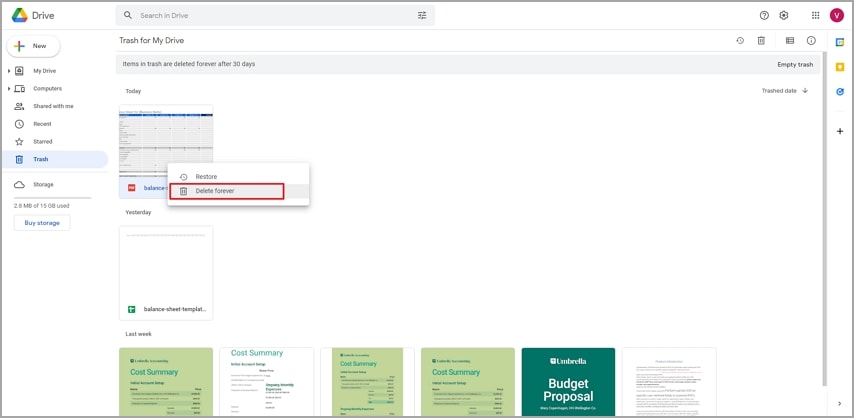
في أجهزة iPhone/iPad
يوفر iPhone واجهة سهلة الاستخدام لحذف ملف PDF من Google Drive، وإن جرى مشاركة الملف والمالك هو أنت فلن تتمكن أنت وغيرك من مشاهدته بمجرد أن تحذفه، وخلافاً لذلك، إن لم تكن أنت مالكه سيستمر الآخرون بمشاهدة الملف حتى بعد أن تحذفه بنفسك من حسابك في Google Drive، وعندما تحذف ملف PDF من Google Drive بواسطة iPhone سينتقل الملف إلى قسم المهملات. وإن لم يجرِ استعادة الملف من المهملات خلال 30 يوم فسيُحذَف آلياً. وستعرض لك الخطوات التالية كيفية حذف ملف PDF من Google Drive بواسطة iPhone/iPad.
الخطوة 1. حدد موقع Google Drive في iPhone أو iPad وافتحه.
الخطوة 2. حدد موقع الملف الذي تريد حذفه من Google Drive وانقر على النقاط الثلاث الظاهرة على يمين الملف.
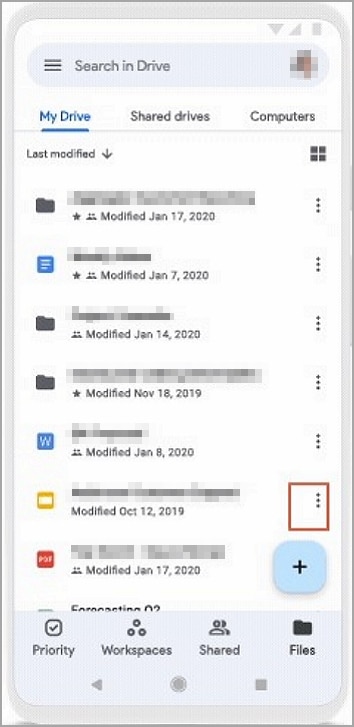
الخطوة 3. حدد خيار Remove من بين الخيارات الظاهرة أمامك وسيجري نقل الملف إلى قسم المهملات.
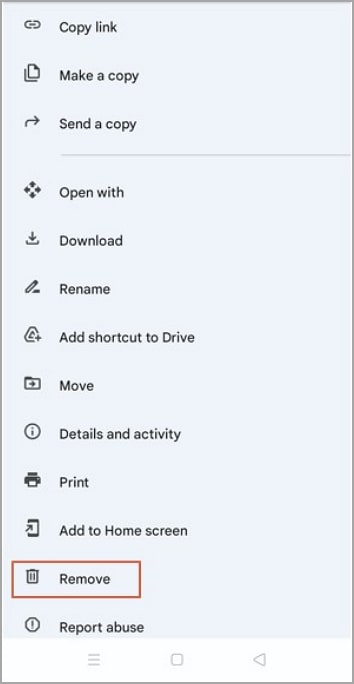
الخطوة 4. إن أردت حذفه نهائياً توجه إلى قسم المهملات وأزله، ولإجراء ذلك انقر على الخطوط الثلاثة الأفقية الظاهرة في أعلى يمين الشاشة وحدد Trash من بين الخيارات اللاحقة، واضغط على النقاط الثلاث إلى جانب ملف PDF ذو الصلة واختر Delete forever.
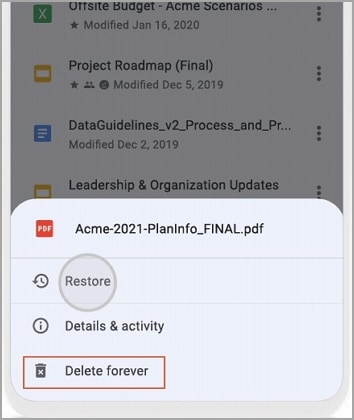
أجهزة Android
إن أجهزة Android واسعة الانتشار ويستخدمها الكثير من الناس بسهولة، ويعود الفضل لواجهته سهلة الاستخدام، إذ لا يعد حذف ملف PDF من Google Drive في أجهزة Android استثناء، فهي عملية سلسة ولن تحتاج إلى مساعدة خبير كي يرشدك إلى الخطوات، حيث يتيح Android للمستخدمين حذف ملفات PDF نهائياً Google Drive أو حفظها في Trash الخاص بـGoogle Drive. وفيما يلي الخطوات الواجب اتباعها.
الخطوة 1. افتح Google Drive في جهاز Android، وعندما يكتمل رفع التطبيق انقر على أيقونة Files في أسفل يمين الشاشة لعرض المجلدات المتنوعة في حساب Google Drive.
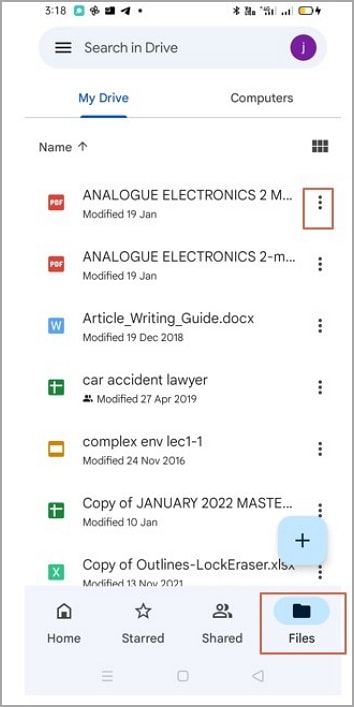
الخطوة 2. تعرف على ملف PDF الذي تريد إزالته ثم انقر على النقاط الثلاث التي تظهر في اليمين، وانقر على Remove من الخيارات المعروضة، فإن أردت حذف ملفات PDF متعددة من Google Drive حدد ملفات PDF المطلوبة ثم انقر على النقاط الثلاث في أعلى يمين الشاشة واختر Remove.

الخطوة 3. حدد الآن خيار Move to Bin من القائمة المنبثقة التي تظهر في الشاشة، وسيجري نقل ملفات PDF إلى Google Drive Bin.

الخطوة 4. إن أردت حذف ملفات PDF من Google Drive نهائياً ستحتاج إلى إزالتهم من السلة، إذ يجب أن تنقر على الخطوط الثلاثة الأفقية في أعلى اليسار من الشاشة، وتختار Bin من الخيارات المقدمة لك، ثم انقر على النقاط الثلاث الظاهرة على يمين ملف PDF ذو الصلة وحدد خيار Delete Forever.
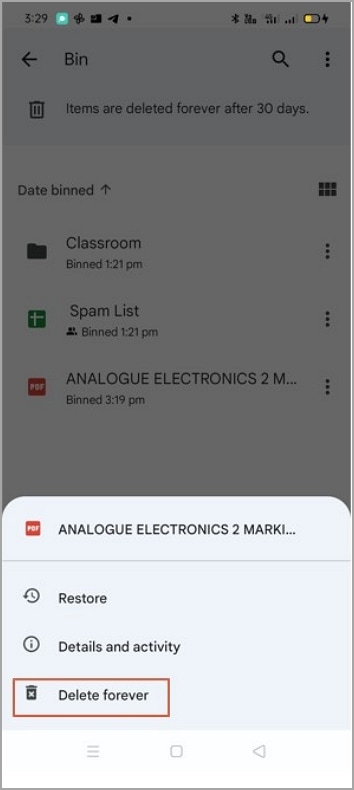
الجزء 2. كيفية إزالة صفحات من ملفات PDF في Google Drive
لا يعد حذف صفحات من ملف PDF بتلك السهولة، مع ذلك إن توصيل Google Drive مع ملحق DocHub يسهل هذه العملية. وتوضح الخطوات التالية كيفية إزالة صفحات من ملف PDF في Google Drive.
الخطوة 1. بمجرد توصيل Google Drive مع DocHub افتح حساب Google Drive باستخدام متصفح مناسب، انقر الآن نقرة يمينية على ملف PDF حدد Open With واختر DocHub.
الخطوة 2. عند رفع ملف PDF في DocHub ستظهر ميزات التحكم بالصفحة في اللوحة اليسرى، مرر للأسفل واختر الصفحات التي تريد حذفها من ملف PDF.
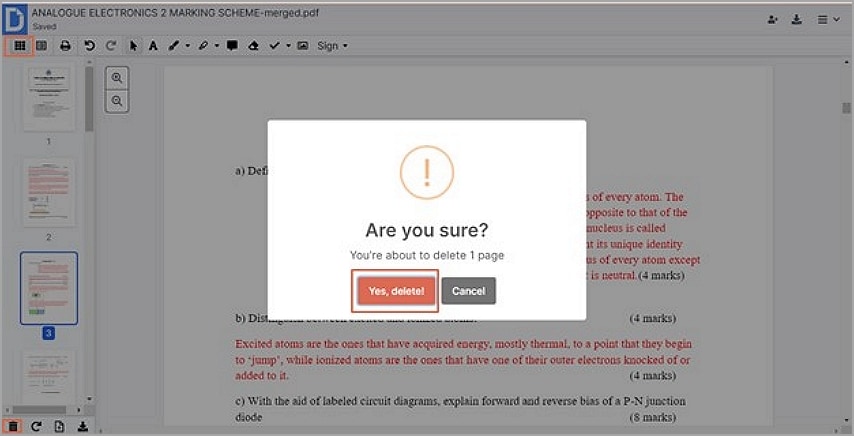
الخطوة 3. انقر على أيقونة Delete في أسفل لوحة التحكم في الصفحة، وانقر على زر Yes Delete من القائمة المنبثقة للتأكيد على أنك تريد حذف الصفحات المحددة من ملف PDF.
نصائح: احرص على توصيل Google Drive بـDocHub لتسهيل فتح الملفات في DocHub مباشرةً من Google Drive.
الجزء 3. أداة إزالة الصفحات دون اتصال بالإنترنت - Wondershare PDFelement
إن أردت إزالة صفحات PDF دون اتصال بالإنترنت فستحتاج بالتأكيد إلى أداة PDF ملائمة، ولحسن الحظ تعد PDFelement الأداة التي تحتاج إليها بشدة، إذ يحرص على تغيير كيفية حذفك لصفحات PDF في وضع عدم الاتصال بالإنترنت ويمنحك تجربة مذهلة تتعلق بملفات PDF. فالبرنامج سريع وسهل الاستخدام ويتحلى بمجموعة ميزات تعمل في وقت واحد للحصول على إخراج عالي الجودة، فسواء كنت تستخدم Mac أو Windows يمكنك إزالة الصفحات من ملف PDF بسهولة، حيث لا ضرورة لأن تغدو مستخدماً متمرساً لتتمكن من إزالة صفحات PDF في PDFelement، فجميع المستخدمين بما فيهم المبتدئين سيجدوه ممتعاً وواضحاً أيضاً. والخطوات التالية ستوضح كيفية إزالة صفحات ملف PDF باستخدامPDFelement
الخطوة 1. للبدء بهذه العملية شغِّل PDFelement في جهازك وارفع ملف PDF الذي تريد حذف صفحاته.
الخطوة 2. عند رفع الملف بنجاح توجه إلى علامة تبويب Page في شريط الأدوات ثم اختر الصفحات التي تريد حذفها من ملف PDF، وبدلاً من ذلك، يمكنك الضغط على مفتاح Ctrl في لوحة المفاتيح واختر الصفحات التي تريد حذفها.
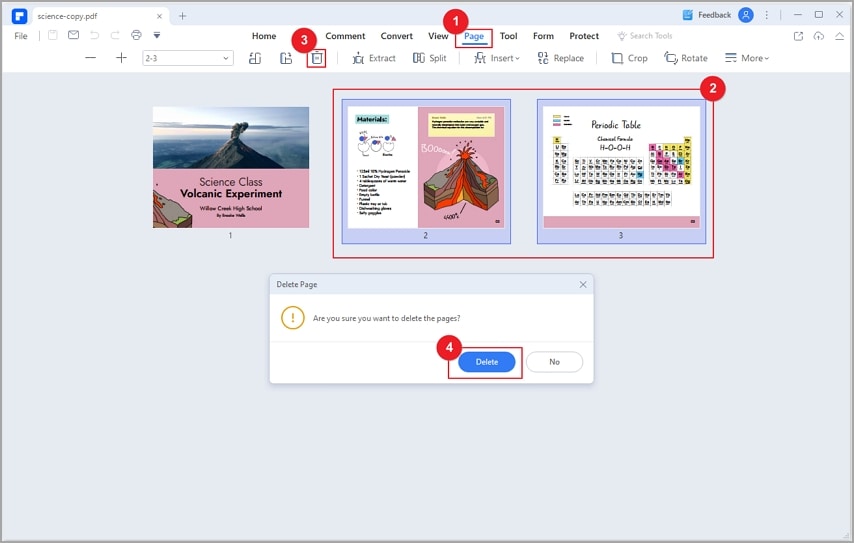
الخطوة 3. وأخيراً انقر على زر Delete ثم على Delete في النافذة المنبثقة اللاحقة للتأكيد على أنك تريد حذف صفحات ملف PDF، حيث سيحذف Wondershare PDFelement تلك الصفحات على الفور.
والآن وبعد أن حذفت الصفحات المطلوبة يجب أن تحفظ التغييرات التي أجريتها، ولحفظ هذه التغييرات توجه إلى قائمة File واختر زر Save.
الجزء 4. ميزات أخرى حول تنظيم الصفحات في Wondershare PDFelement
إن PDFelement ليس محدوداً، إذ يوفر مجموعة من الميزات التي من شأنها أن تسهل تنظيم صفحات ملفات PDF وتجعلها أكثر فعالية لتلبي احتياجاتك، وتتضمن بعض ميزات التنظيم هذه.
- تقسيم ملف PDF: يسمح هذا البرنامج للمستخدمين بتقسيم ملفات PDF الكبيرة إلى ملفات متعددة مؤلفة من صفحات عدة أو من صفحات مفردة.
- إدراج صفحات: يتيح أيضاً هذا البرنامج إضافة صفحات فارغة أو صفحات ذات محتوى إلى ملف PDF، كما يمكن إدراج صفحة واحدة أو العديد منها وفقاً لما تحتاجه.
- استخراج الصفحات: يتيح PDFelement استخراج صفحات محددة من ملف PDF، وبذلك يمكنك أن تقرر استخراج صفحة واحدة أو العديد من الصفحات أو استخراج صفحات ذات أعداد فردية أو زوجية وفقاً لما تفضله.
- إعادة ترتيب صفحات PDF إن لم يعجبك ترتيب صفحات الملف يمكنك تغيير الترتيب باستخدام PDFelement، حيث يمكنك إعادة تنظيمها بحسب الصور المصغرة.
- اقتصاص صفحات من ملف PDF: يسهل PDFelement عملية اقتصاص الصفحات وتعديل حجمها باستخدام الأدوات المدمجة مثل TrimBox وCropBox.
- استبدال صفحات ملف PDF: باستخدام هذا البرنامج ستتمكن من استبدال صفحة واحدة أو صفحات متعددة في ملفات PDF بصفحات من ملفات أخرى، علاوةً على ذلك يمكنك استبدال مستند PDF بالكامل.

